Windows 10 heeft, net als zijn voorgangers, een snap-functie die door alle accounts handig is, maar al jaren niet is bijgewerkt. Het snapt nog steeds slechts twee vensters en als je meer vensters wilt snappen, heb je apps nodig die een aangepast snapraster op Windows 10 kunnen maken . Voor een snellere manier om app-vensters op Windows 10 te centreren en het formaat ervan te wijzigen, hebt u een app nodig met de naam SmartSystemMenu .
SmartSystemMenu is een gratis, open source-app die extra instellingen toevoegt aan het titelbalkmenu van apps op Windows 10. Met de extra instellingen kunt u het formaat van vensters wijzigen en ze op elke gewenste manier uitlijnen. Het is mogelijk een van de snelste manieren om app-vensters te centreren en het formaat ervan te wijzigen.
App-vensters centreren en vergroten/verkleinen
Download SmartSystemMenu en pak het zipbestand uit. Voer de EXE erin uit. De app hoeft niet te worden geïnstalleerd. Wanneer u het uitvoert, wordt het geminimaliseerd naar het systeemvak.
Open een Verkenner-venster en klik met de rechtermuisknop op de titelbalk. U ziet een lange lijst met nieuwe opties die de app heeft toegevoegd. Om het formaat van het venster te wijzigen, gaat u naar de optie Formaat wijzigen en selecteert u een van de voorinstellingen voor grootte. De voorinstellingen bevatten algemene weergaveresoluties, maar als u het formaat van een venster moet wijzigen in een aangepaste resolutie/grootte, kunt u dit toevoegen door de optie Aangepast te selecteren.
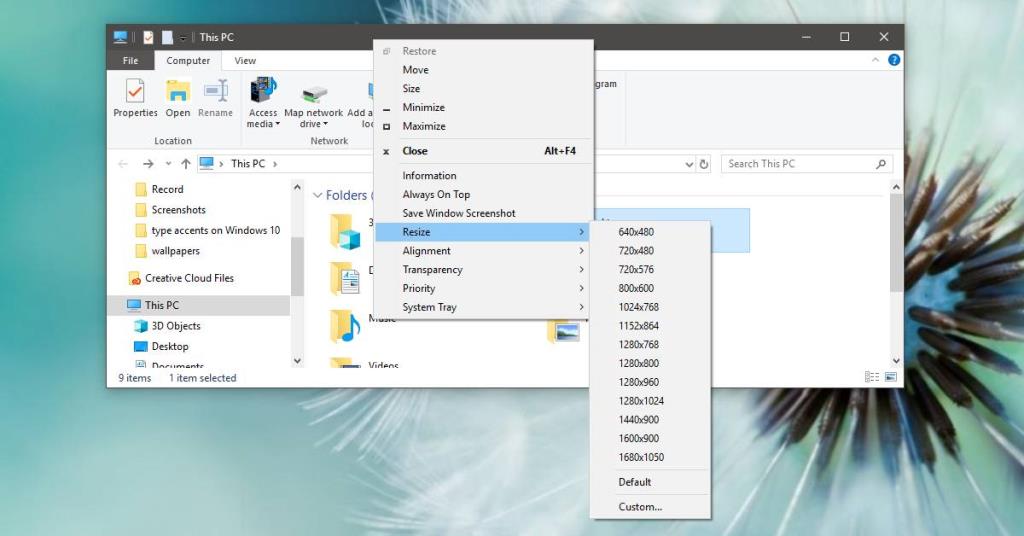
Om het app-venster uit te lijnen, gaat u naar de optie Uitlijning in het menu en selecteert u hoe u het wilt uitlijnen. Dit menu heeft ook een optie Aangepast waarmee u een positie voor het app-venster kunt instellen. SmartSystemMenu dwingt apps niet om hun vorige grootte of positie te onthouden, maar in de meeste gevallen zullen Windows-apps dit zelf onthouden.
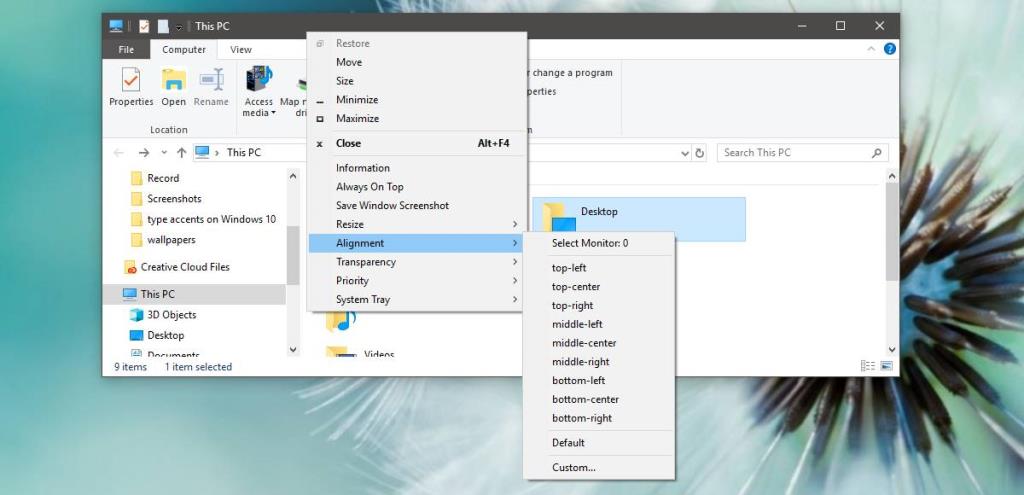
Naast de functies voor formaat wijzigen en uitlijnen, kunt u SmartSystemMenu ook gebruiken om een venster bovenaan vast te pinnen, een schermafbeelding van een venster te maken, de transparantie te verminderen en de prioriteit ervan in te stellen. Er is ook nog een andere behoorlijk handige optie in de lijst genaamd 'Informatie' die je informatie geeft over het app-venster.
SmartSystemMenu werkt voor de meeste desktop-apps, maar om de een of andere reden werkte het tijdens onze tests niet in Chrome. Het menu verscheen helemaal niet. Met UWP-apps werkt het niet omdat ze niet dezelfde titelbalk hebben als desktop-apps. Dit is een ongelukkige tekortkoming van de app, die verder een van de snelste manieren is om een app-venster te verkleinen of te centreren.
De app is licht van gewicht en als je merkt dat je hem vaak gebruikt, kun je hem zo instellen dat hij bij het opstarten van het systeem wordt uitgevoerd.

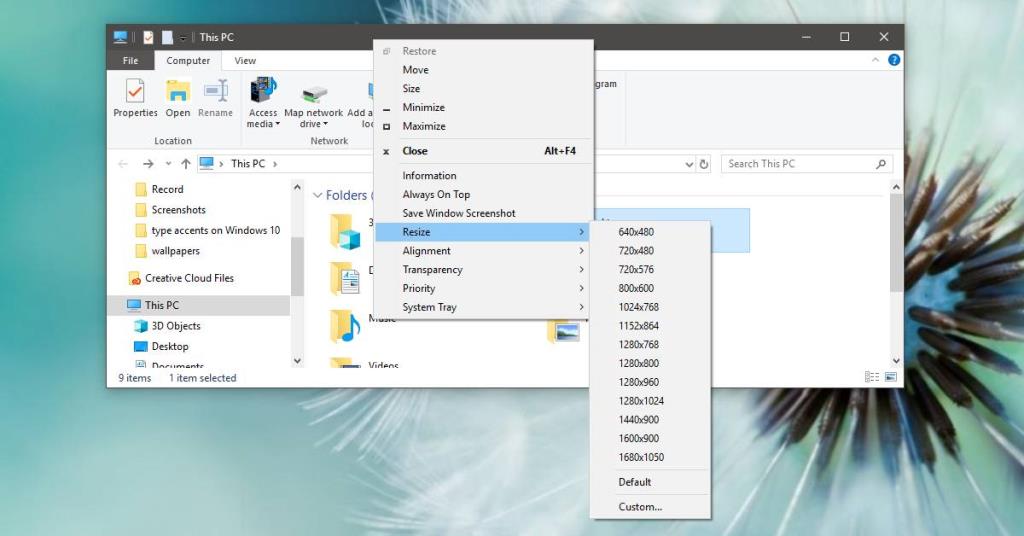
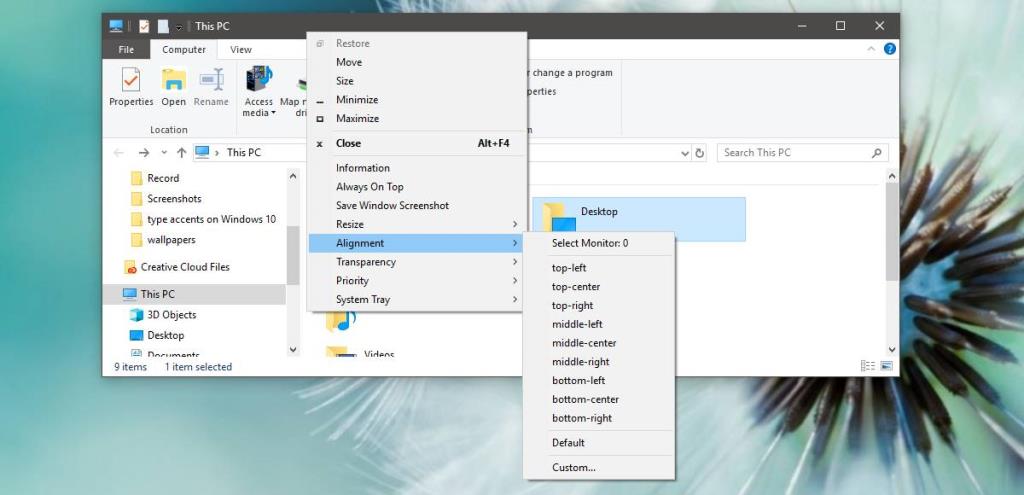

![Microfoon inschakelen op Windows 10 [OPGELOST] Microfoon inschakelen op Windows 10 [OPGELOST]](https://tips.webtech360.com/resources8/images2m/image-7192-1221163528138.jpg)






